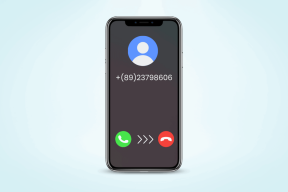8 найкращих способів виправити затримку камери на Android
Різне / / April 30, 2022
Камера на телефонах Android може перетворити вас на фотографа в будь-який час і в будь-якому місці. Але що робити, якщо це змусить вас упустити той вирішальний момент, коли дитина посміхається, кошеня дрімає або знімає будь-який інший момент?

Якщо додаток камери на вашому Android працює нестерпно повільно під час зйомки фотографій і відео, вам захочеться зробити це швидше. Ви можете скористатися наведеними нижче рішеннями, щоб прискорити роботу програми камери на своєму телефоні Android. Отже, давайте перевіримо їх.
1. Закрийте останні програми
Відомо, що Android підтримує роботу кількох програм у фоновому режимі на вашому телефоні, поки ви не вб’єте його. Одна або кілька таких ресурсоємних програм може працювати у фоновому режимі, щоб утримувати велику частину пам'ять вашого телефону. Це можлива причина повільної роботи програми камери. Якщо ці програми не надто важливі, ви можете закрити останні програми на Android.
Проведіть пальцем вгору від нижньої частини екрана та призупиніть його наполовину (або торкніться кнопки «Останні»), щоб відкрити меню багатозадачності. Щоб закрити програми, проведіть пальцем вгору.

Спробуйте знову скористатися програмою Камера.
2. Налаштуйте налаштування камери
Додаток для камери на вашому телефоні наповнений функціями та хитрощами, які можуть бути або не дуже корисними для вас. Вимкнення деяких менш корисних функцій має допомогти зробити програму більш чуйною, особливо якщо ви використовуєте бюджетний телефон Android або старий телефон.
Крок 1: Відкрийте програму Камера на телефоні та торкніться значка у формі шестірні у верхньому лівому куті, щоб відкрити налаштування.

Крок 2: Вимкніть перемикачі поруч із Оптимізатором сцени, Сканувати QR-коди та Теги місцезнаходження.


Крок 3: Далі перейдіть до Формати зображень і вимкніть параметр Копії RAW.


Після цього перезапустіть програму камери та подивіться, чи виправлено відставання.
3. Звільніть місце для зберігання
Якщо на вашому телефоні не вистачає місця в пам’яті, програма камери може мати проблеми під час збереження фотографій або відео на вашому телефоні. Google рекомендує зберігати принаймні 10% загальної пам’яті вільним, щоб уникнути будь-яких уповільнень.
Запустіть програму Налаштування та перейдіть до Догляд за батареєю та пристроєм, щоб перевірити обсяг пам’яті телефону.


Спробуйте звільнити місце для зберігання визначення великих файлів або видалення небажаних програм чи ігор. Крім того, ви також можете розглянути можливість переміщення деяких файлів у хмарне сховище.
4. Вимкніть режим енергозбереження
Увімкнення режиму економії заряду може допомогти вам обмежити споживання енергії телефоном і продовжити термін служби акумулятора. Однак, щоб досягти цього, ваш телефон Android повинен погіршити свою продуктивність і вимкнути деякі функції. У результаті ви можете помітити заїкання та затримки під час використання програми камери.
Щоб уникнути цього, слід розглянути можливість вимкнення режиму енергозбереження на телефоні, виконавши наведені нижче дії.
Крок 1: Відкрийте програму Налаштування на телефоні та перейдіть до Догляд за акумулятором та пристроєм.

Крок 2: Перейдіть до розділу «Акумулятор» і вимкніть перемикач поруч із «Енергозбереження».


5. Змінити швидкість обробки (лише для телефонів Samsung)
Якщо додаток камери на вашому телефоні Samsung Galaxy дратівливо повільний або гальмівний, ви можете спробувати налаштувати швидкість обробки на телефоні, щоб прискорити роботу. Ось як.
Крок 1: Запустіть програму Налаштування на телефоні Samsung Galaxy і перейдіть до Догляд за батареєю та пристроєм.

Крок 2: Перейдіть до розділу «Акумулятор» і натисніть «Більше налаштувань акумулятора».


Крок 3: Торкніться Швидкість обробки та виберіть Висока.


Крім того, ви також можете встановити швидкість обробки на максимальну. Однак це може призвести до перегріву телефону та досить швидкого розрядження акумулятора.
6. Очистити кеш камери
Як і будь-яка інша програма, програма камери на вашому телефоні також збирає кеш під час її використання. Якщо цей кеш з якоїсь причини став недоступним, це може вплинути на продуктивність програми. Ви можете спробувати очистити кеш, щоб перевірити, чи вирішує це проблему затримки камери на вашому телефоні Android.
Крок 1: Утримуйте піктограму програми «Камера» і торкніться значка інформації «i» в меню, що виникне.

Крок 2: Перейдіть до Сховища та торкніться опції Очистити кеш.


Перезапустіть програму камери та подивіться, чи вона все ще затримується.
7. Скинути налаштування камери
Можливо, ви ввімкнули кілька енергоємних функцій, якщо ви занадто багато возилися з налаштуваннями камери. Замість того, щоб скасовувати ці зміни вручну, ви можете скинути налаштування камери, виконавши наведені нижче дії.
Крок 1: Запустіть програму Камера на телефоні та торкніться значка у формі шестірні у верхньому лівому куті, щоб відкрити налаштування.

Крок 2: Прокрутіть униз, щоб вибрати Скинути налаштування та натисніть Скинути для підтвердження.


8. Установіть оновлення програмного забезпечення
Погане оновлення програмного забезпечення може легко зіпсувати роботу Android. Є ймовірність, що такі затримки та гальмування програми камери характерні для версії Android, яку ви використовуєте, і новіші оновлення вже виправили цю проблему.
Відкрийте програму «Налаштування», щоб відвідати меню «Оновлення програмного забезпечення» та встановити звідти будь-які оновлення програмного забезпечення, що очікують на розгляд.


Крім того, якщо ви використовуєте будь-які ранні бета-версії Android, ми рекомендуємо перейти до стабільної версії або повернутися до неї.
Ніколи не пропустіть жодного моменту
Сучасні смартфони оснащені одним з найкращих апаратних засобів камери. Однак ця високотехнологічна камера мало користується, якщо програмне забезпечення не відповідає вимогам. Такі затримки та заїкання під час використання програми камери не повинні бути причиною того, чому ви пропускаєте важливий момент. Отже, пройдіться через наведені вище рішення та виправте затримку камери на своєму телефоні Android.
Востаннє оновлено 30 квітня 2022 року
Наведена вище стаття може містити партнерські посилання, які допомагають підтримувати Guiding Tech. Однак це не впливає на нашу редакційну чесність. Зміст залишається неупередженим та автентичним.

Написано
Панкіл — інженер-будівельник за фахом, який розпочав свій шлях як письменник у EOTO.tech. Нещодавно він приєднався до Guiding Tech як незалежний автор, щоб висвітлювати інструкції, пояснення, посібники з купівлі, поради та підказки для Android, iOS, Windows та Інтернету.